BodyPaint 3Dは、3Dモデルのマテリアルの作成と編集において高い柔軟性を提供します。あなたはしばしば、マテリアルを複製し、さまざまなオブジェクト部分に合わせて調整する必要性に直面します。しかし、注意が必要です!理解しておくべき落とし穴があり、これを避けることでフラストレーションを軽減し、より効率的に作業できます。このガイドでは、BodyPaint 3Dでマテリアルを複製し、調整する方法をステップバイステップで学べますので、なぜ何かが機能しないのかを確認する手間が省けます。
主な知見
- BodyPaint 3Dでのマテリアルの複製には、マテリアルの構造を理解する必要があります。
- 複製されたマテリアルのレイヤーを削除すると、予期しない変更が生じる可能性があります。
- カラーロッパーを使用することは、正確な色を取得するための効果的な方法です。
- UVで作業する際は、事前に設定することが重要で、望ましい結果を得るために必要です。
ステップバイステップガイド
ステップ 1: マテリアルを選択し、複製する
調整したいマテリアルをオブジェクトビューウィンドウで選択します。簡単な複製操作は、Command C と Command V(または Ctrl C と Ctrl V)のキーボードショートカットで行えます。基本と色を保持するために、既存のマテリアルを使うことがしばしば推奨されます。

ステップ 2: マテリアルを編集し、レイヤーを削除する
複製したマテリアルを開き、含まれているレイヤーを確認します。特定のレイヤーを削除すると、元のマテリアルにも影響を与えることが分かるでしょう。これを避けるために、まずはディフュージョンレイヤーとカラーチャンネル内のテクスチャを削除してください。このステップは、不要な要素が新しいマテリアルに現れないことを確認するために重要です。

ステップ 3: カラーロッパーを使用する
元のマテリアルの正確な色を取得するには、カラーロッパーを使用します。BodyPaint 3D ペイントモードに入って、正しいマテリアルとカラーチャンネルが選択されていることを確認してください。カラーロッパーを使用することで、手動で調整することなく、色を正確に取得できます – エラーを回避するための大きな利点です。
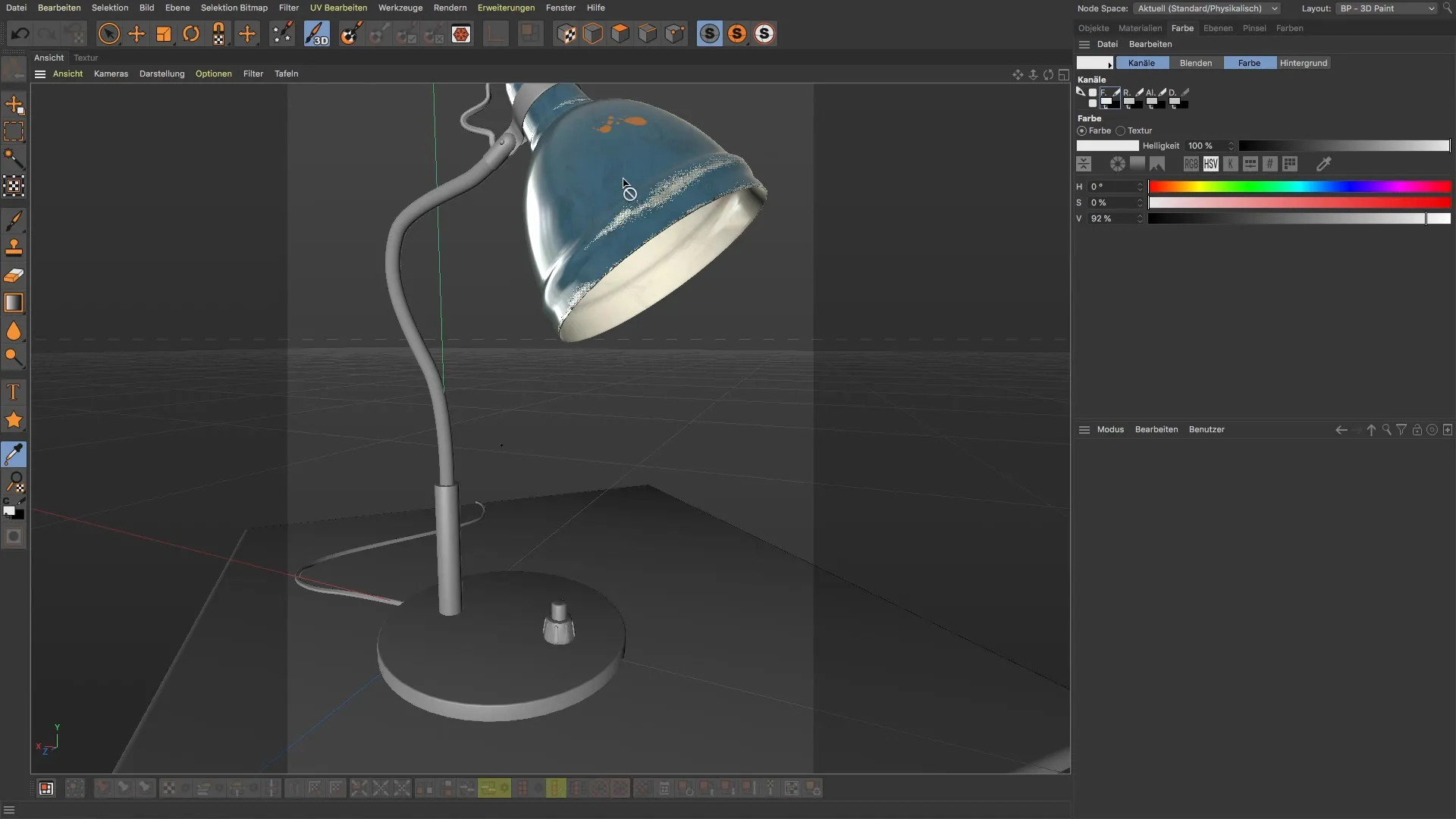
ステップ 4: 新しいテクスチャを作成する
色を正常に取得したら、複製用の新しいテクスチャを作成します。これは、テクスチャが削除されたレイヤーの負の遺産を含まないようにするために必要です。前景色が正しく設定されていることを確認してください – 以前に選択した色を含む必要がありますことが、整った外観を得るために重要です。
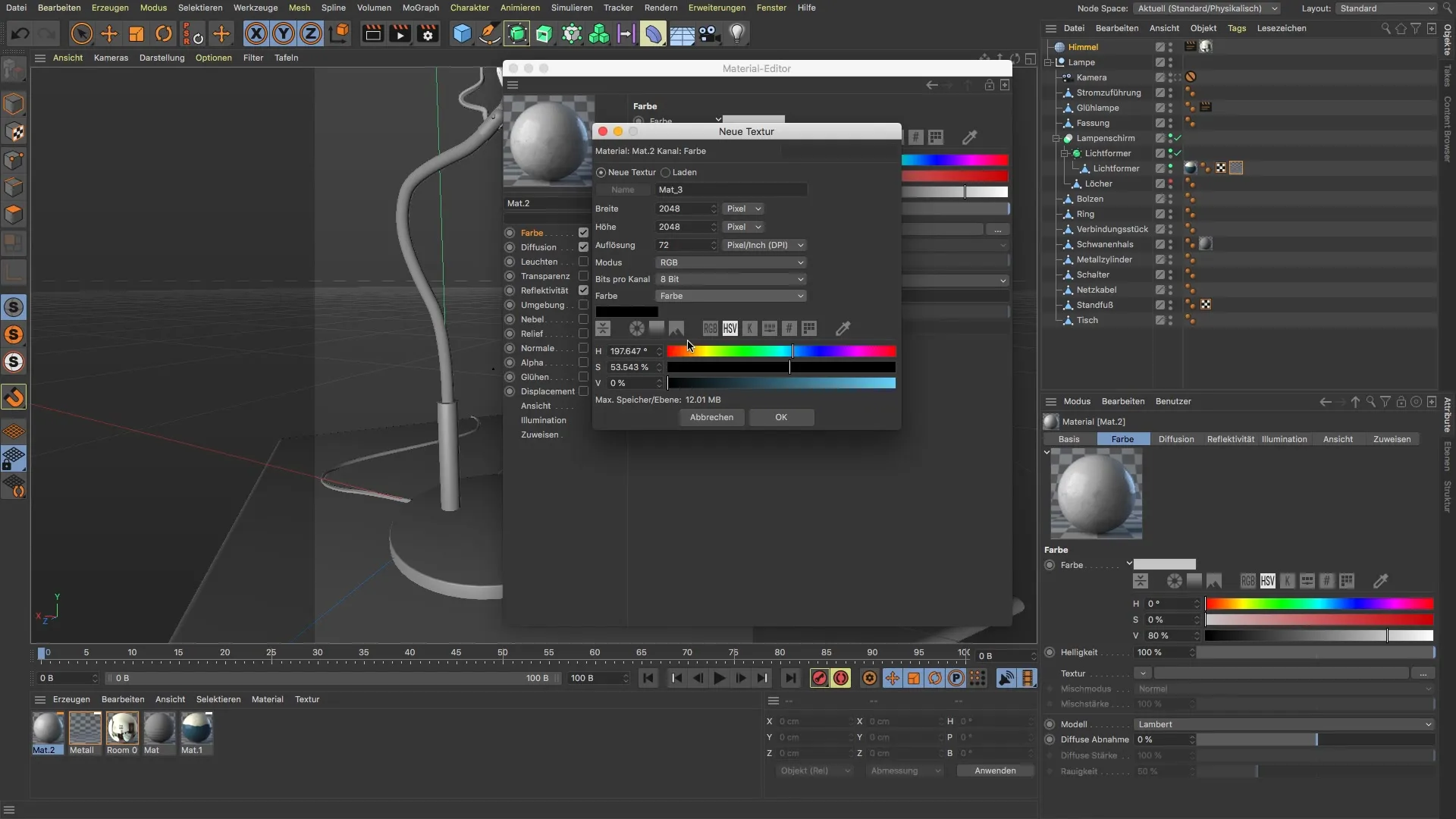
ステップ 5: ディフュージョンチャンネルとカラーチャンネルのテクスチャを考慮する
新しいカラー テクスチャに加えて、ディフュージョンチャンネル内のテクスチャも確認することが重要です。不要なスタンダードテクスチャを削除し、作成したテクスチャのみが使用されるようにしてください。これにより、調和の取れた外観が得られ、初期に配置されたテクスチャによって引き起こされる問題を回避できます。
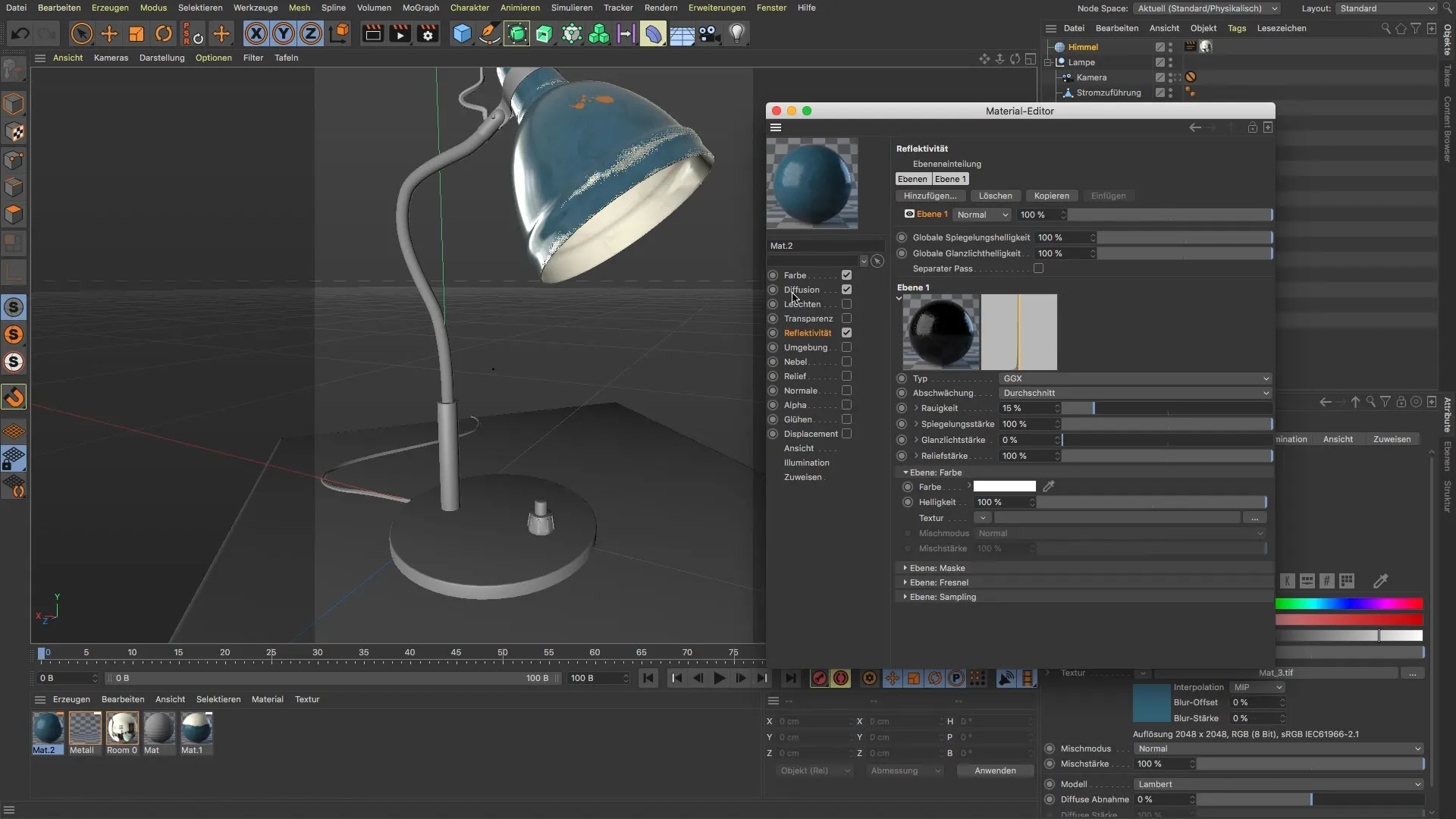
ステップ 6: マテリアルを正しく割り当てる
今こそ、編集したマテリアルをオブジェクトに割り当てる時です。オブジェクトの UV が正しく展開されていることを確認してください。UV の処理が不適切だと、予期しない結果をもたらすことがあるため、すべての UV 情報が正確であることを確認することが重要です。
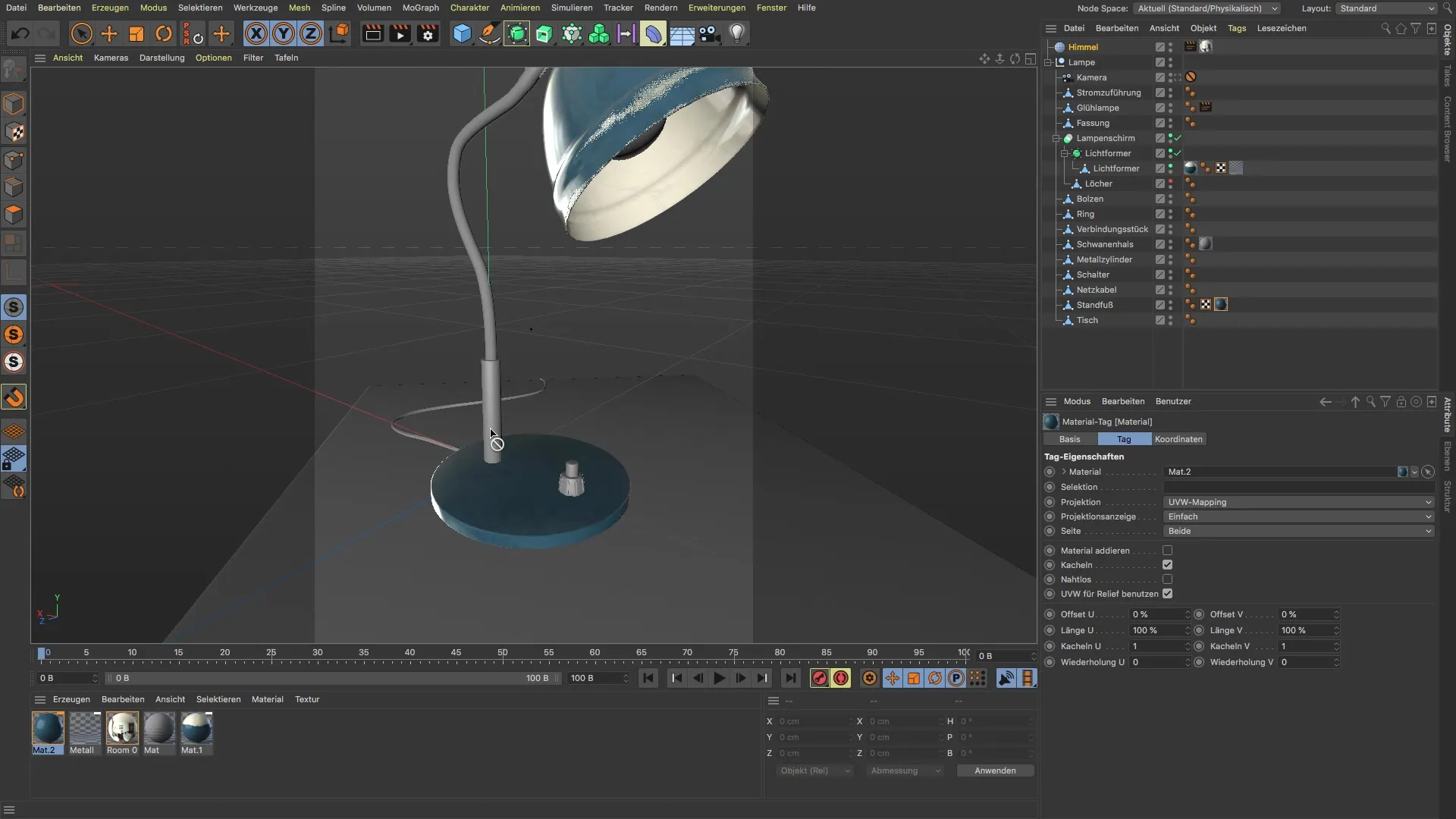
ステップ 7: 詳細な調整を行う
擦り切れたエッジやさまざまなシェーディングのような印象的な詳細を作成する場合は、モデルの表面に戻り、これらの特性を追加してください。さまざまなシェーダーやエフェクトで実験して、望ましいルックを得ることができます。表示メニューでは、最終レンダリングで表示されるシェーダーを選択できます。
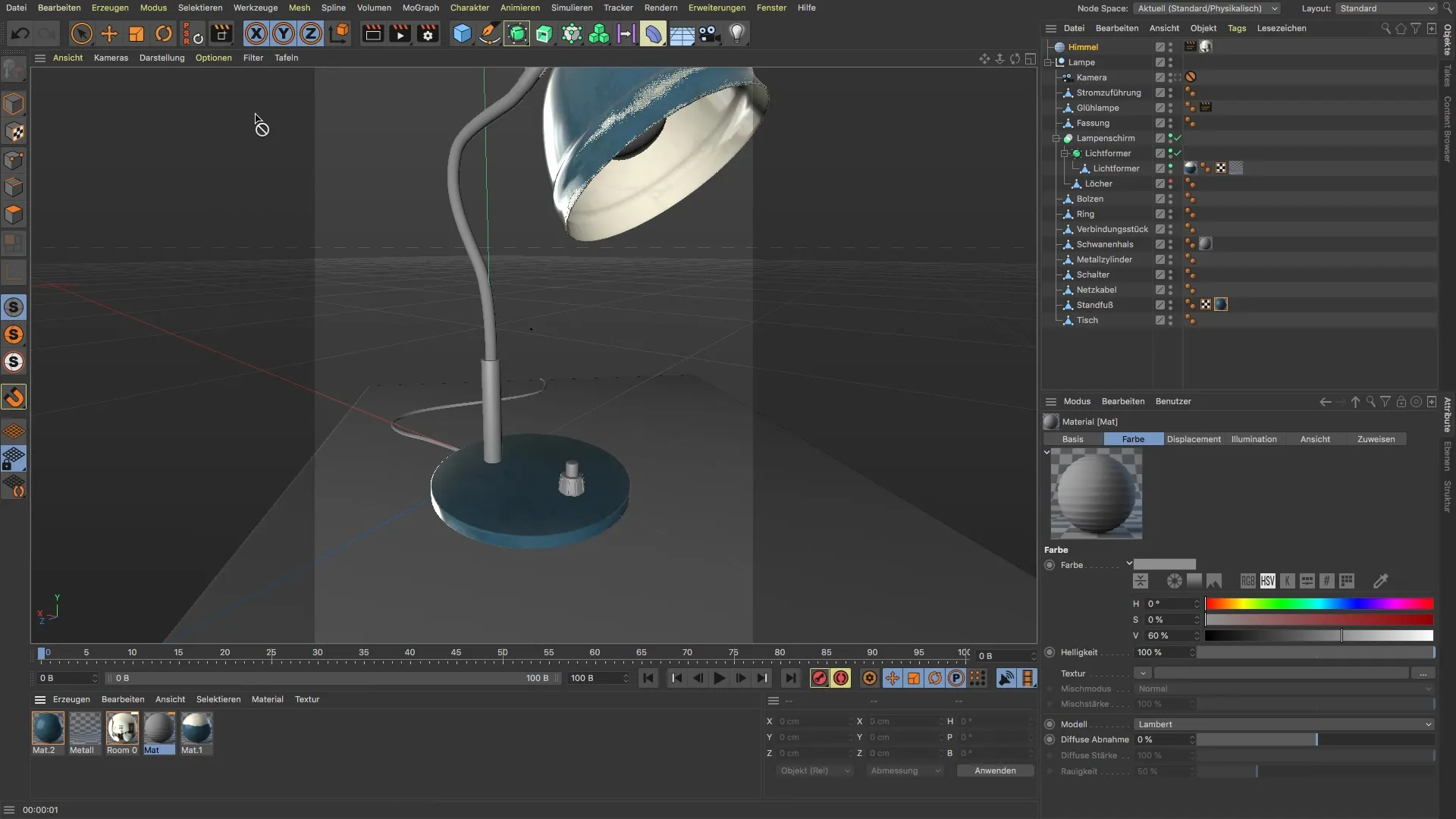
ステップ 8: PBR マテリアルのテンプレートを作成する
興味がある場合は、作成したマテリアルを本物の PBR マテリアルに変換することもできます。この技術は特に興味深く、よりリアルな結果を得るのに役立ちます。

要約 – BodyPaint 3D: マテリアルの複製と調整
BodyPaint 3Dでマテリアルを編集することで、多くの可能性が開けます。マテリアルを適切に複製し調整することで、効率的に作業し、望ましくない変更が発生するのを防ぐことができます。削除、色の取得、新しいテクスチャやシェーダーを作成する手順に留意してください。これにより、デザインを明確かつ正確に実現できます。
よくある質問
カラーロッパーとは何ですか?また、どのように使用しますか?カラーロッパーは、BodyPaint 3Dで、あなたがマテリアルから正確な色を取得するためのツールです。値を手動で入力する必要はありません。
複製されたマテリアルのレイヤーを削除すると、問題が発生することがありますか?はい、レイヤーを削除すると、元のマテリアルにも変更が現れることがあります。これを避けるために、常に不要なレイヤーを削除してください。
なぜ UVs は重要なのですか?UVs は、テクスチャリングおよびモデルへのマテリアルの正しいマッピングに不可欠です。マテリアルを割り当てる前に、正しく設定する必要があります。
新しいマテリアル内のテクスチャが正しく表示されることをどうやって確認できますか?新しいマテリアルを作成する際には、古いテクスチャをすべて削除し、必要なテクスチャのみを追加してください。


